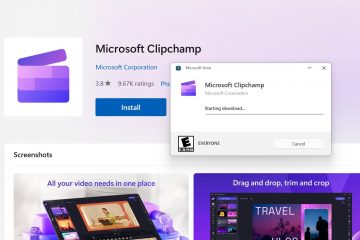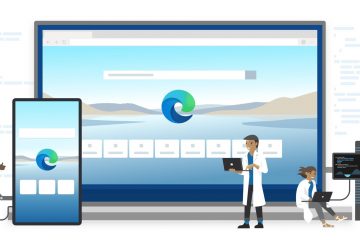Como selecionar tudo no Google Fotos em um PC ou dispositivo móvel
Links de dispositivos
O Google Fotos oferece muitos recursos para compartilhar, baixar e armazenar suas fotos. Com apenas alguns cliques, você pode salvar suas lembranças mais preciosas.
Como um dos serviços mais populares de compartilhamento e armazenamento de fotos, o Google Fotos percebe a importância e a conveniência de poder selecionar rapidamente todas as fotos de uma só vez. uma vez. Isso permite que você navegue e organize rapidamente suas pastas.
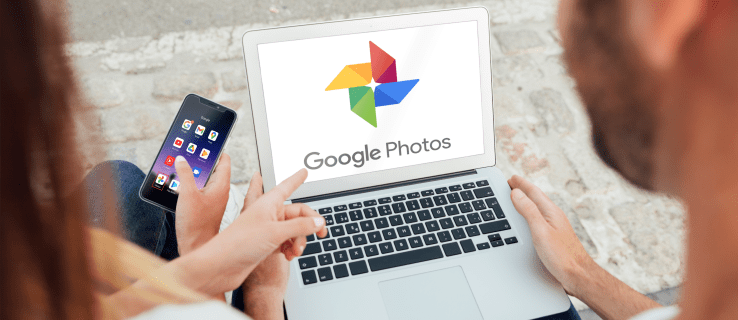
Se estiver interessado em aprender como selecionar tudo no Google Fotos, você’vim ao lugar certo. Discutiremos como fazer isso em diferentes plataformas, além de outros recursos interessantes que você pode usar.
Como selecionar tudo no Google Fotos em um PC Windows, Mac ou Chromebook
Muitos preferem usar um computador para organizar suas pastas no Google Fotos. É importante observar que não existe um único atalho como Ctrl + A que permitirá selecionar todas as fotos de uma vez. No entanto, existem algumas maneiras de fazer isso usando o mouse e o teclado.
Abra o Google Fotos.
Selecione uma foto tocando na marca de seleção branca no canto superior esquerdo. Depois de selecioná-lo, a marca de seleção ficará azul.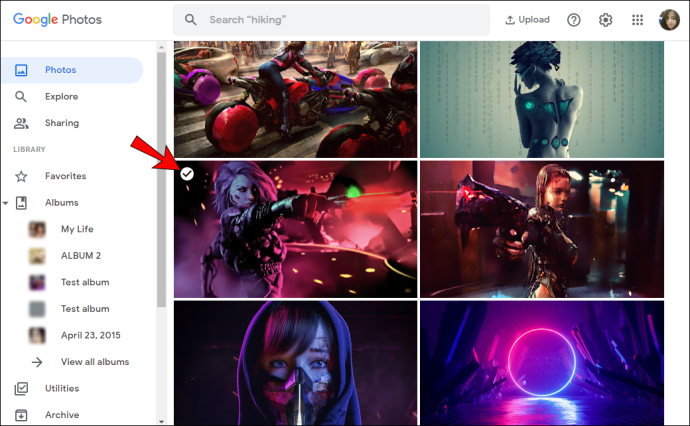 Comece a rolar para baixo até a última foto, pressione e segure a tecla Shift e selecione a última foto. Você notará que todas as fotos selecionadas ficaram azuis.
Comece a rolar para baixo até a última foto, pressione e segure a tecla Shift e selecione a última foto. Você notará que todas as fotos selecionadas ficaram azuis.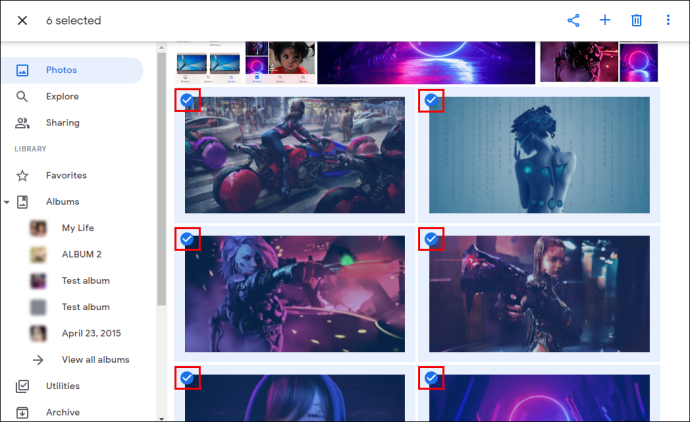 O número de fotos selecionadas aparecerá no canto superior esquerdo da página.
O número de fotos selecionadas aparecerá no canto superior esquerdo da página.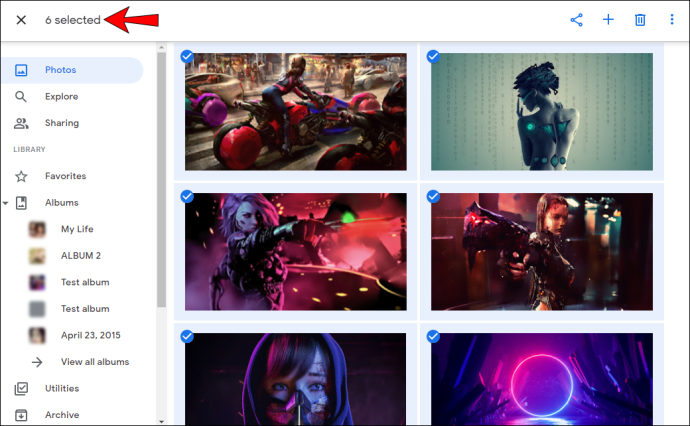
Você também pode selecionar todas as fotos agrupadas em uma data específica:
Abra o Google Fotos.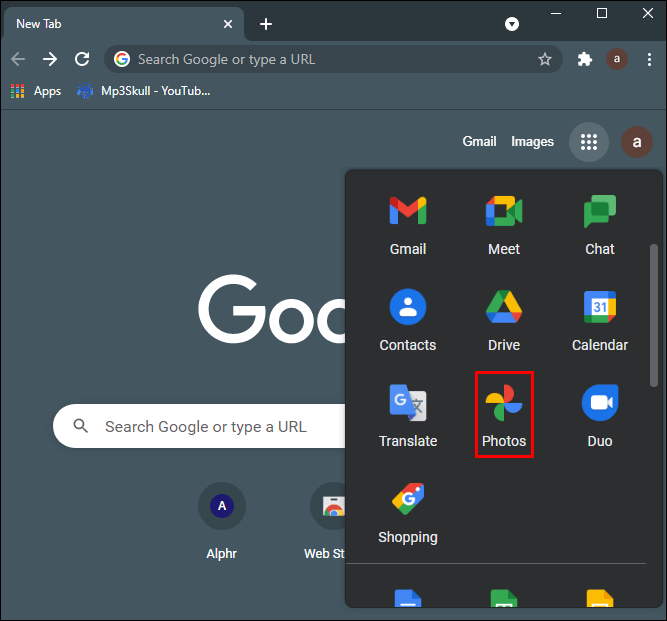 Toque na marca de seleção ao lado de uma data específica.
Toque na marca de seleção ao lado de uma data específica.
Depois de selecioná-la, você verá marcas de seleção azuis no canto superior esquerdo de cada imagem selecionada.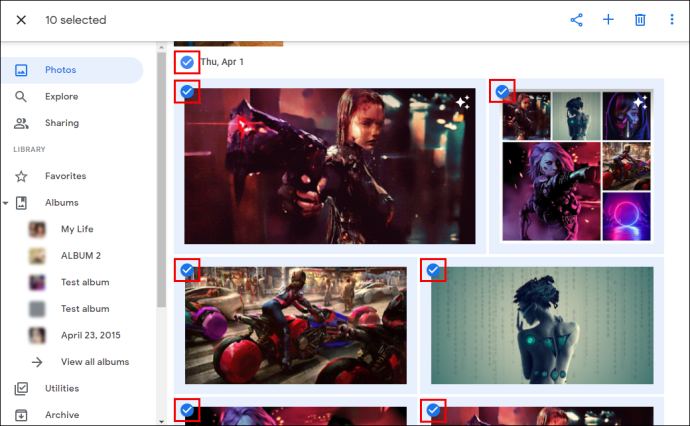 Você pode selecionar várias datas e o número de fotos selecionadas será exibido no canto superior esquerdo da página.
Você pode selecionar várias datas e o número de fotos selecionadas será exibido no canto superior esquerdo da página.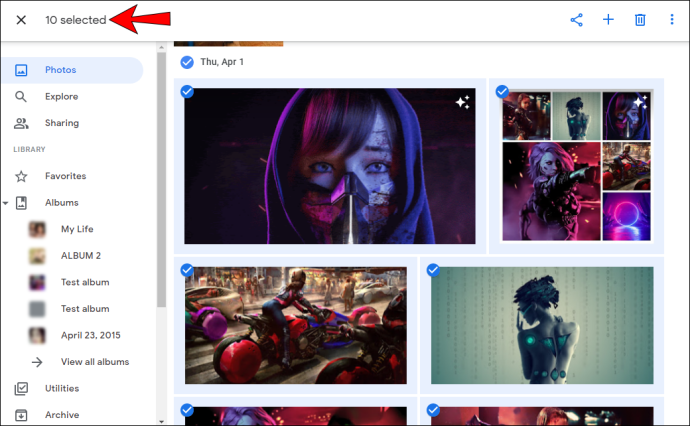
Como selecionar tudo no Google Fotos em um dispositivo Android
Embora possa parecer mais fácil usar seu computador para selecionar fotos, o Google Fotos também permite que você faça isso com apenas alguns cliques usando seu telefone ou tablet Android:
Abra o Google Fotos.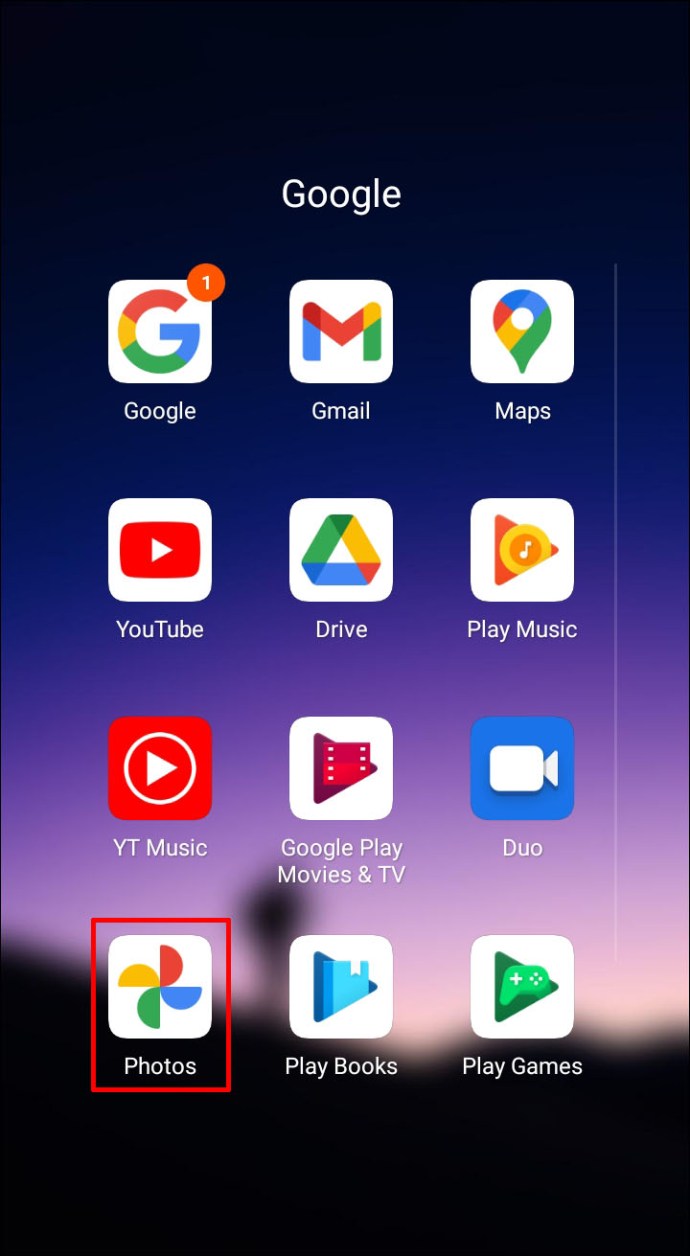 Toque e segure a primeira foto desejada selecionar. Depois de selecioná-lo, você verá uma marca de seleção azul no canto superior esquerdo.
Toque e segure a primeira foto desejada selecionar. Depois de selecioná-lo, você verá uma marca de seleção azul no canto superior esquerdo.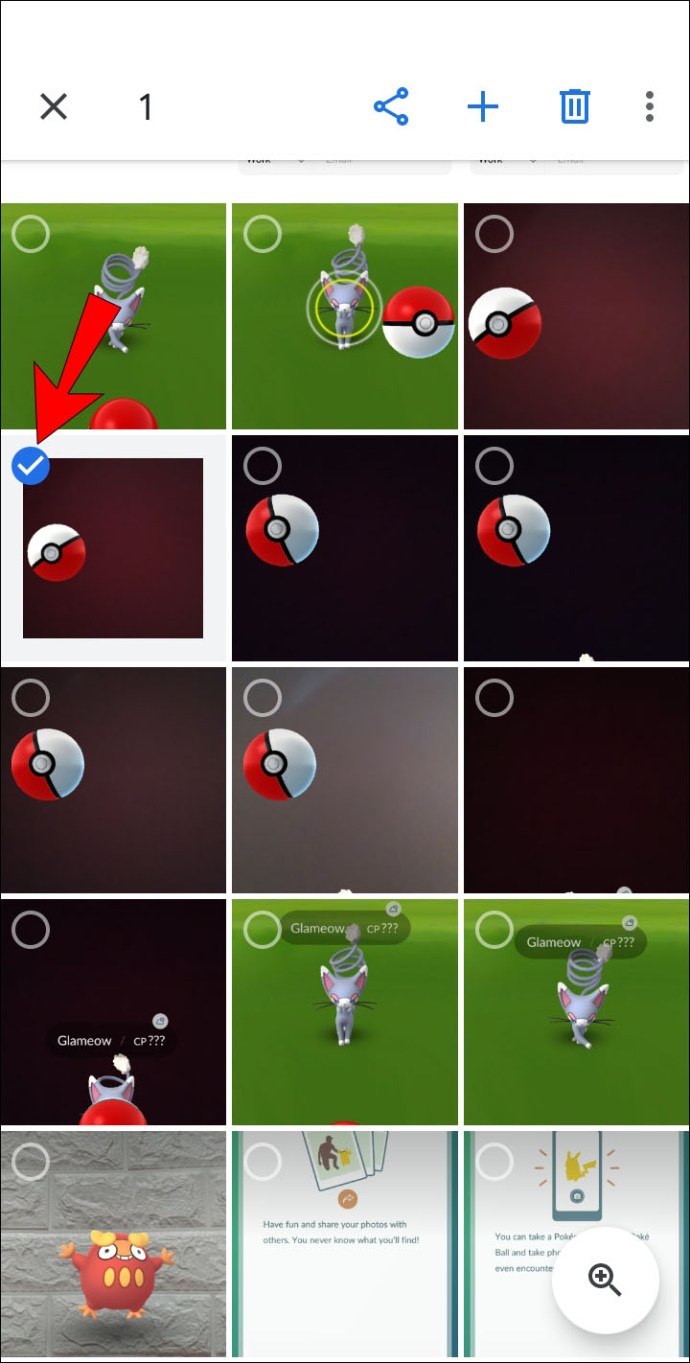 Role até o final para selecionar outras fotos, é importante não tirar o dedo da tela ao selecionar. Todas as fotos selecionadas terão uma marca de seleção azul.
Role até o final para selecionar outras fotos, é importante não tirar o dedo da tela ao selecionar. Todas as fotos selecionadas terão uma marca de seleção azul.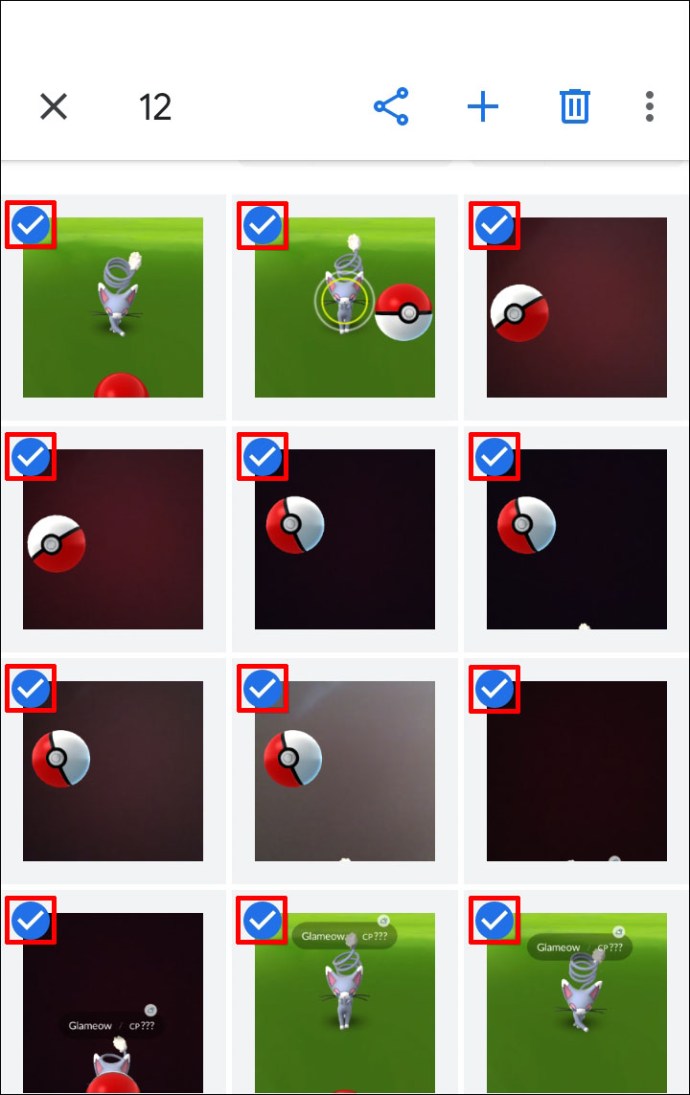 O número de fotos selecionadas aparecerá no canto superior esquerdo da tela.
O número de fotos selecionadas aparecerá no canto superior esquerdo da tela.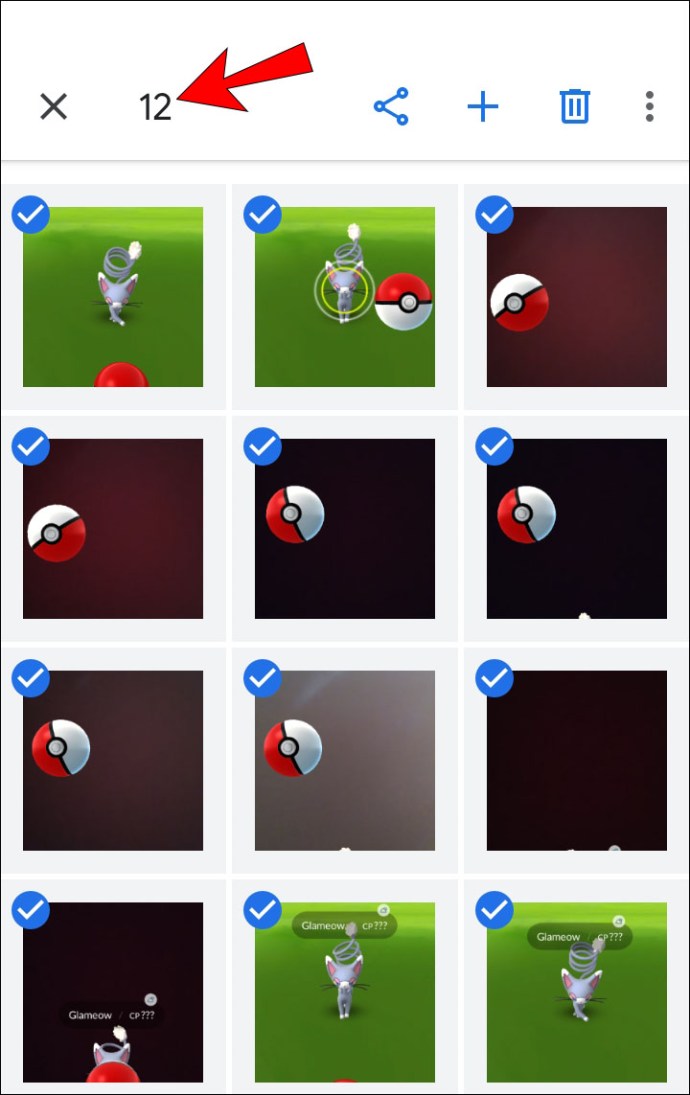
Você também é possível selecionar todas as fotos agrupadas em uma data específica:
Abra o Google Fotos.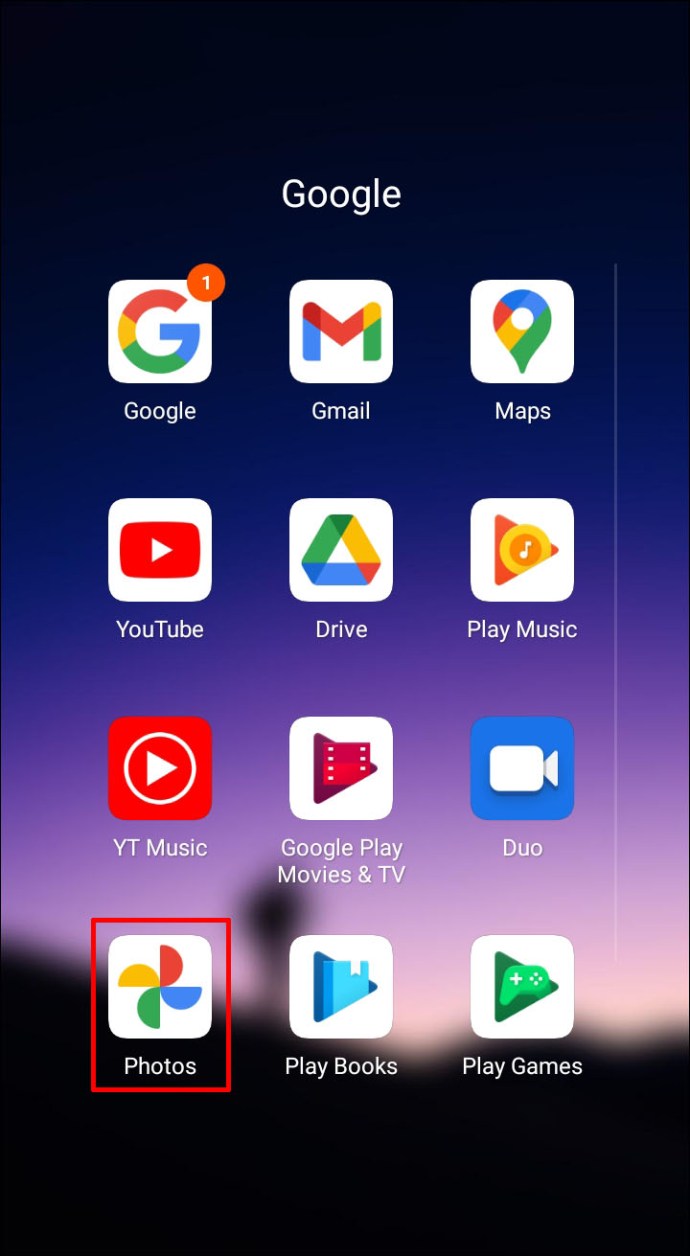 Toque em uma data específica.
Toque em uma data específica.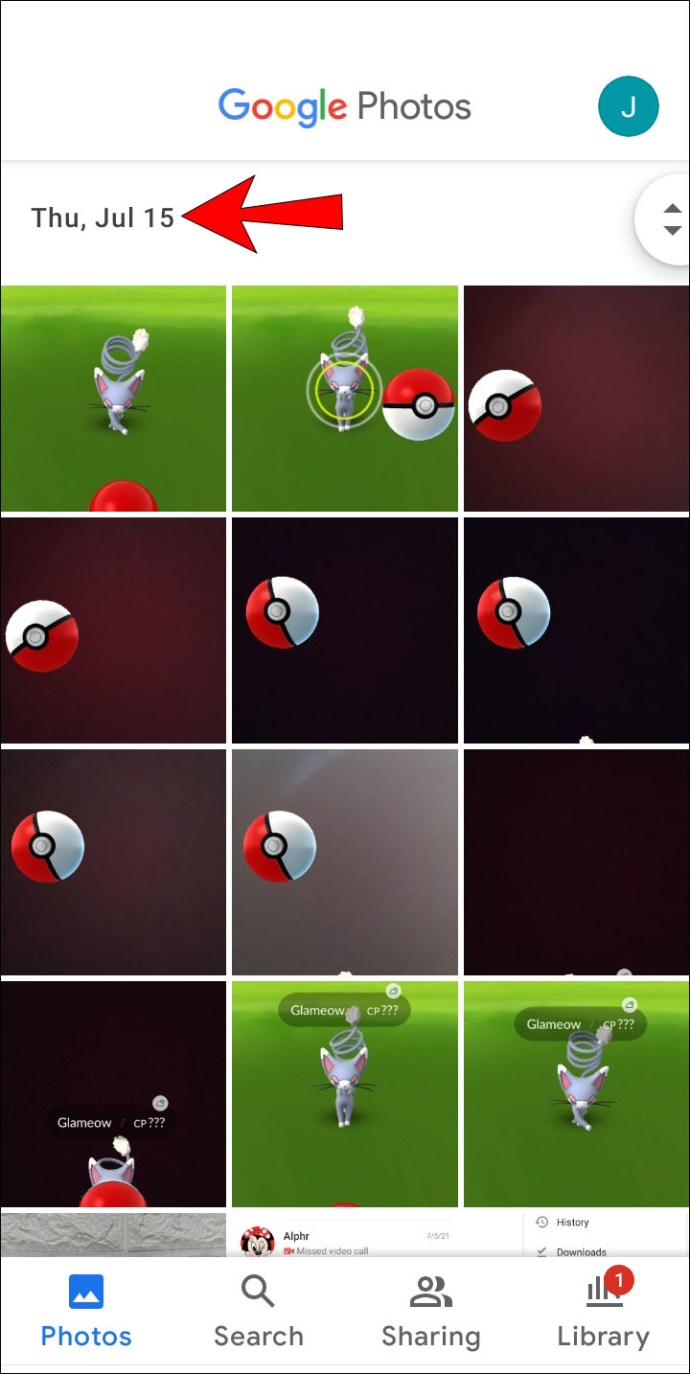 As fotos selecionadas terão uma marca de seleção azul sinal.
As fotos selecionadas terão uma marca de seleção azul sinal.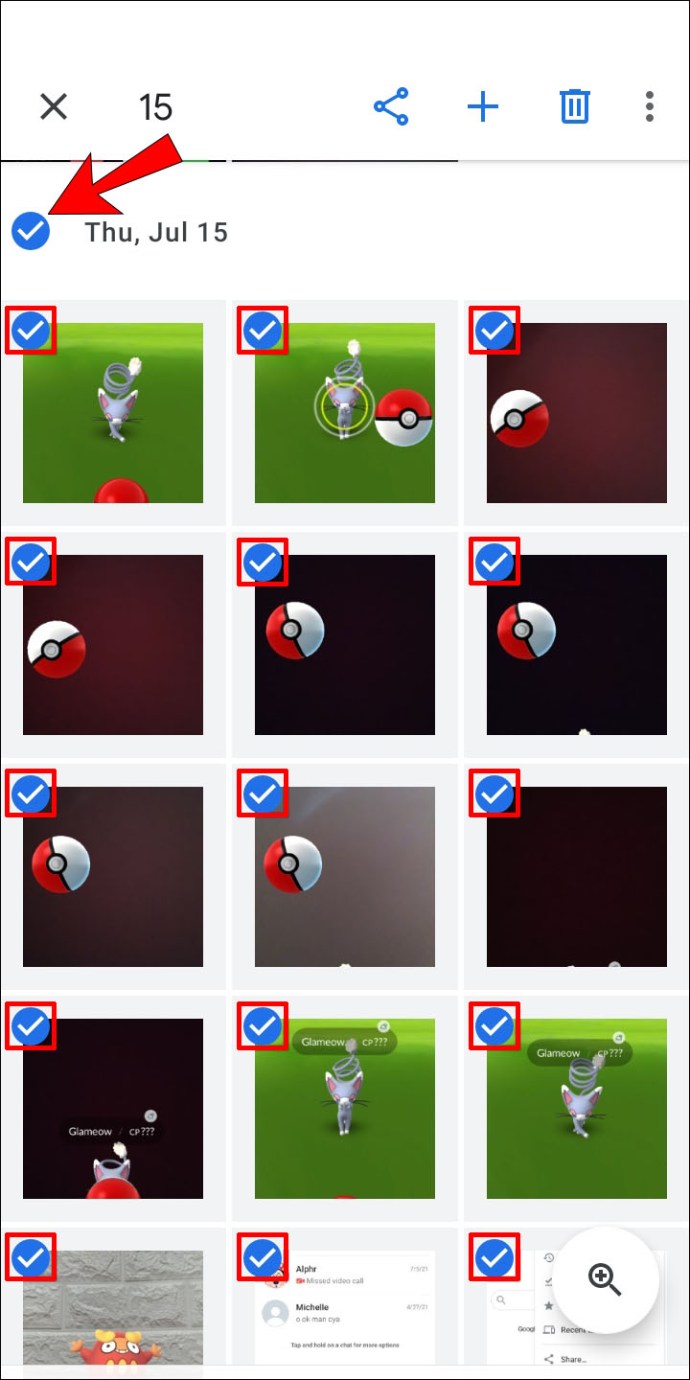 O número de fotos selecionadas aparecerá no canto superior esquerdo da tela.
O número de fotos selecionadas aparecerá no canto superior esquerdo da tela.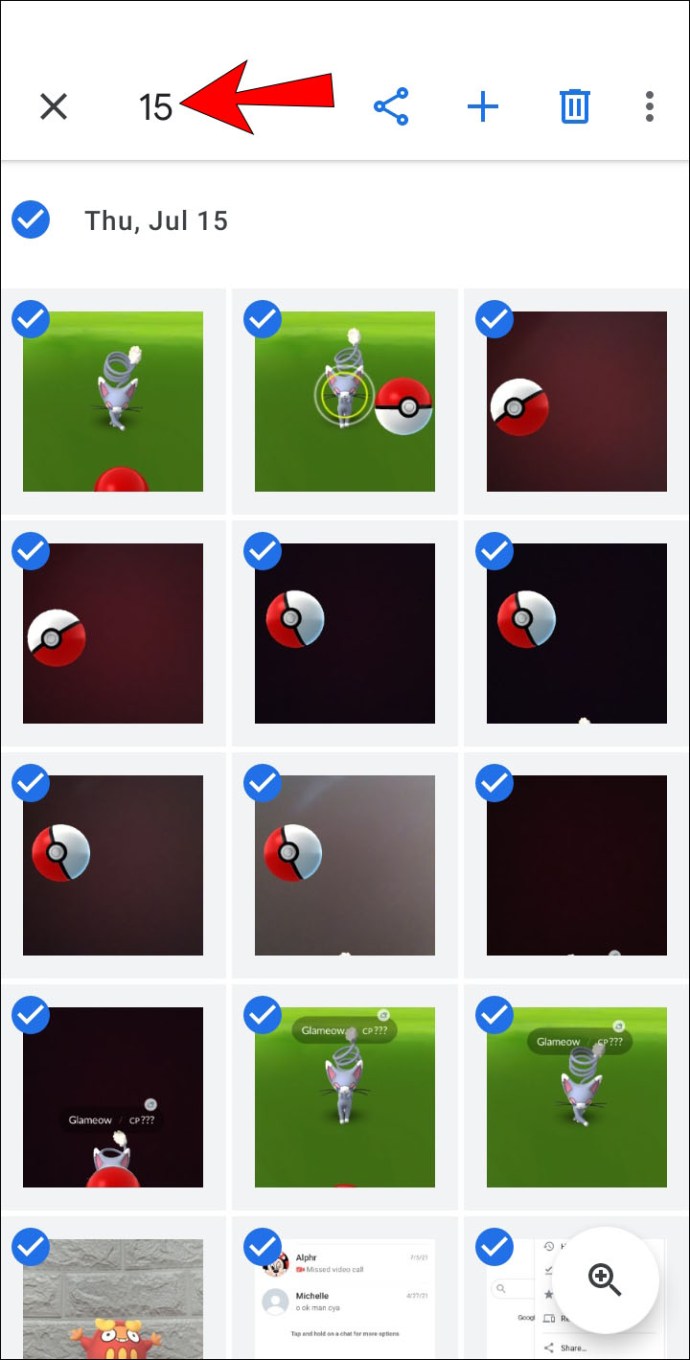
Como selecionar tudo no Google Fotos em um iPhone
O Google Fotos também está disponível para usuários do iPhone. O processo de seleção de fotos em um iPhone é idêntico ao do Android:
Abra o Google Fotos.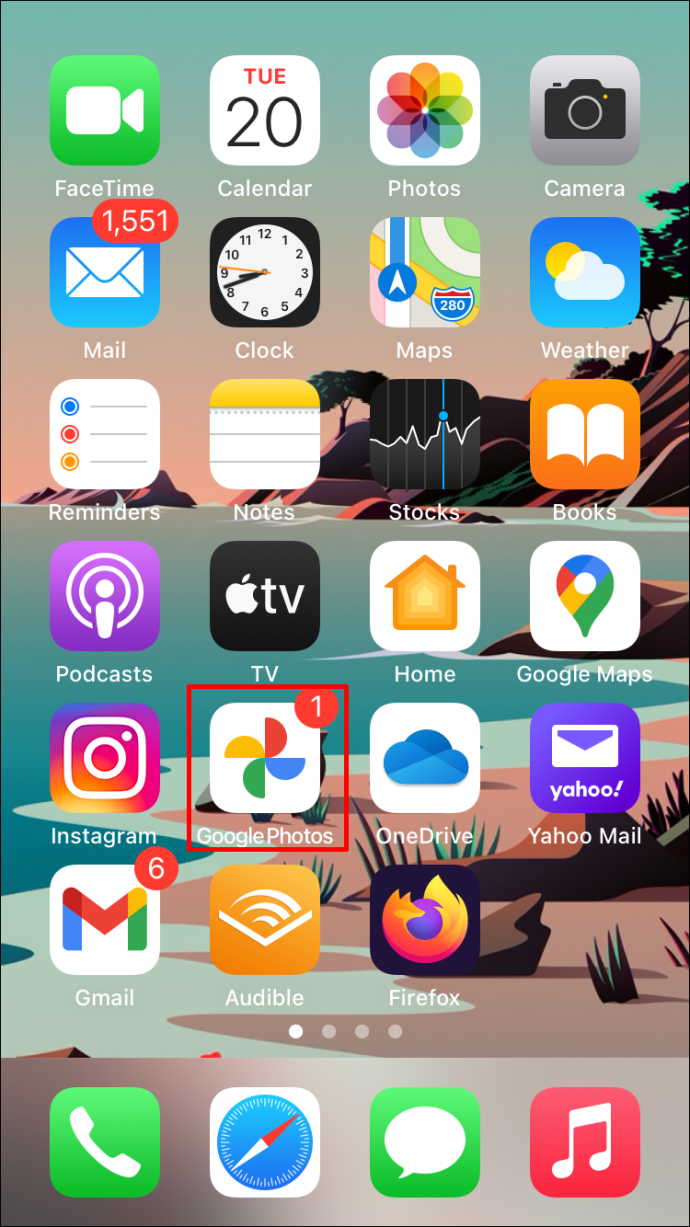 Toque e segure a primeira foto que deseja selecionar. Ao tocar nele, você verá uma marca de seleção azul no canto superior esquerdo.
Toque e segure a primeira foto que deseja selecionar. Ao tocar nele, você verá uma marca de seleção azul no canto superior esquerdo.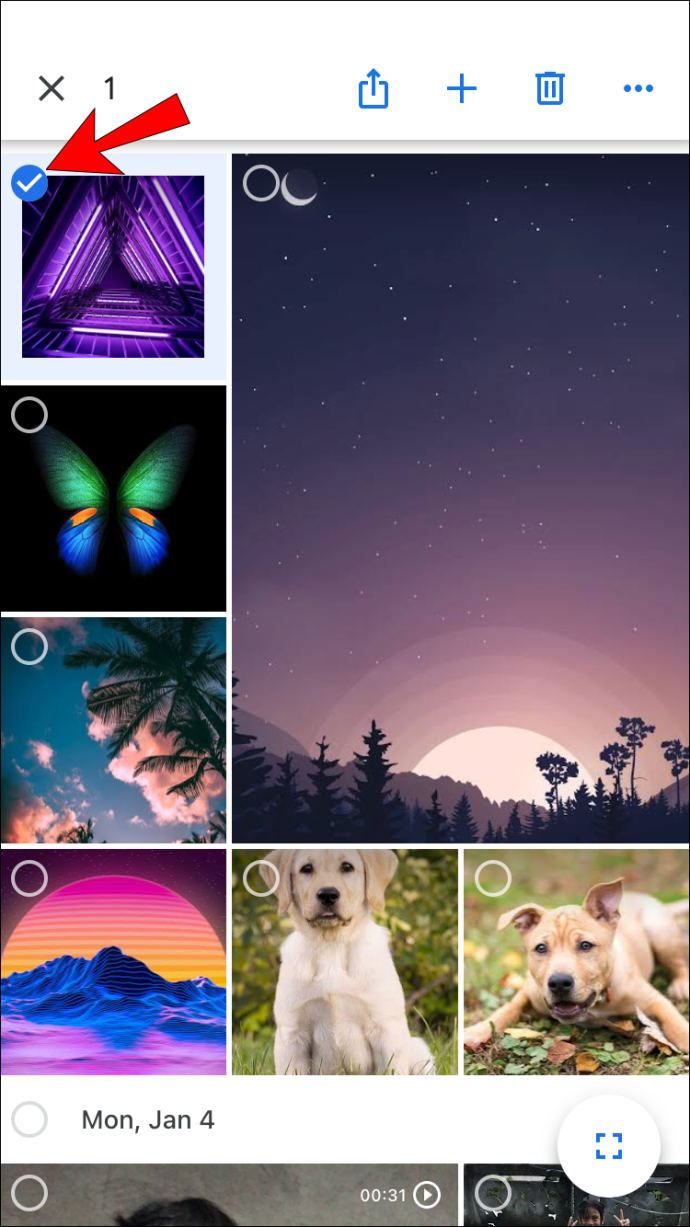 Role para baixo até o final para selecionar outras fotos. É importante não tirar o dedo da tela ao selecionar. Todas as fotos selecionadas terão uma marca de seleção azul.
Role para baixo até o final para selecionar outras fotos. É importante não tirar o dedo da tela ao selecionar. Todas as fotos selecionadas terão uma marca de seleção azul.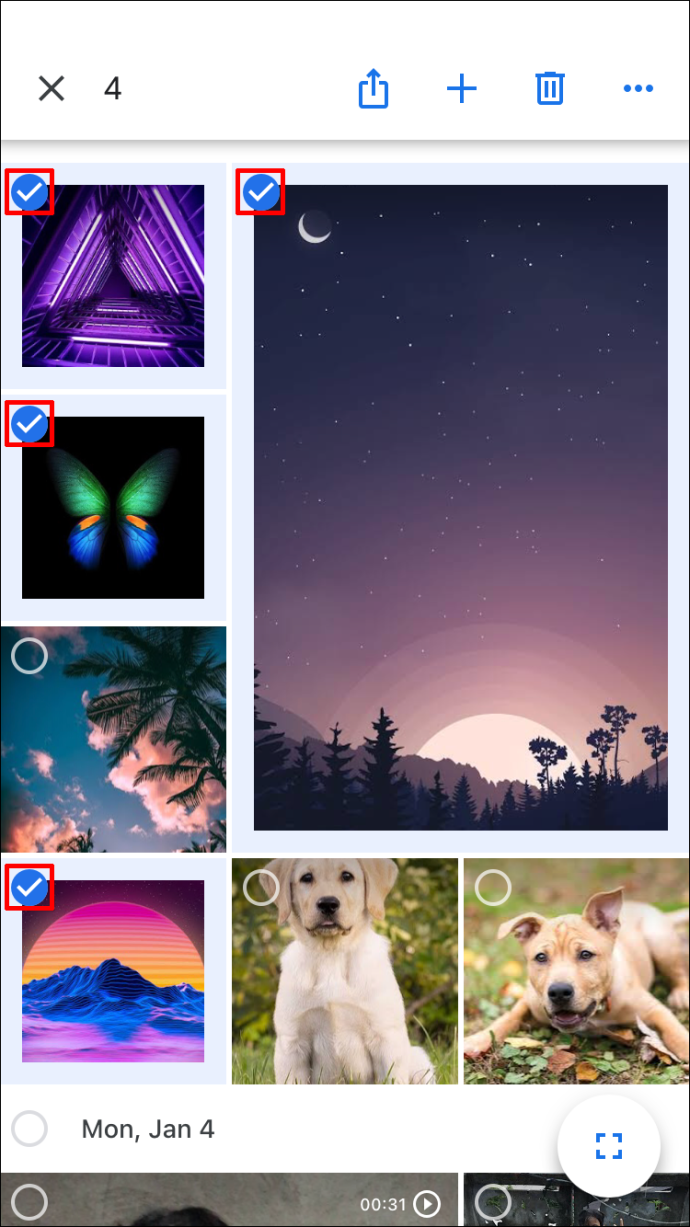 O número de fotos selecionadas aparecerá no canto superior esquerdo da tela.
O número de fotos selecionadas aparecerá no canto superior esquerdo da tela.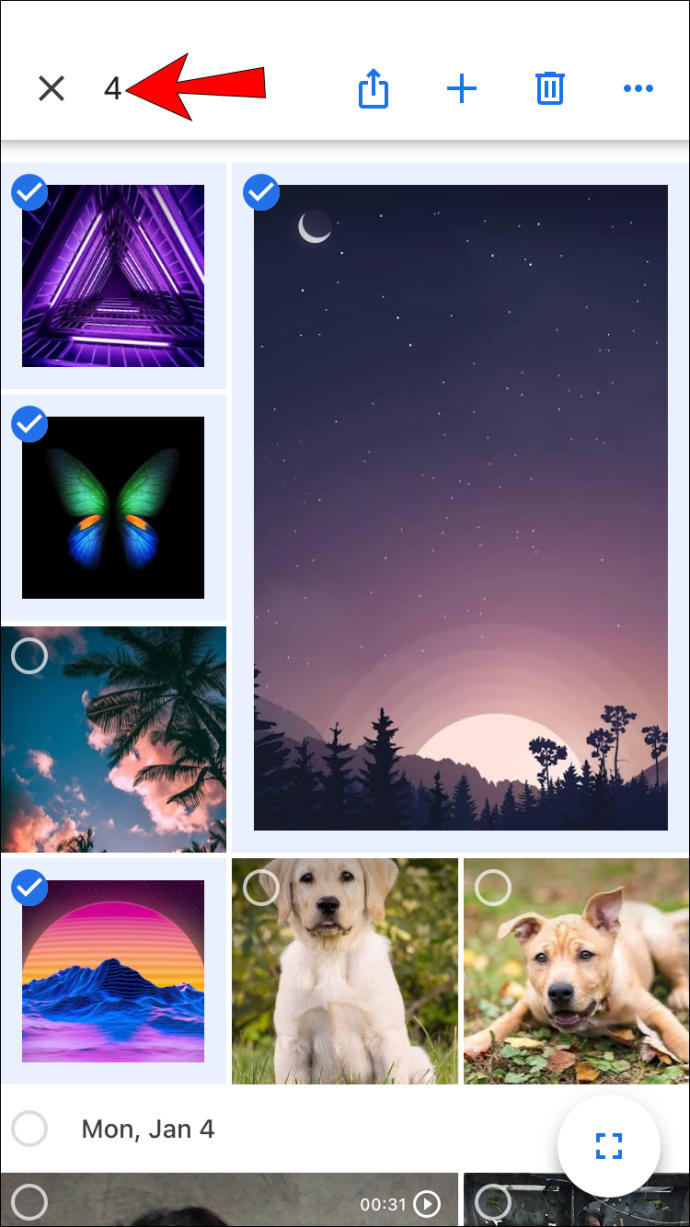
Você também é possível selecionar todas as fotos em uma data específica:
Abra o Google Fotos.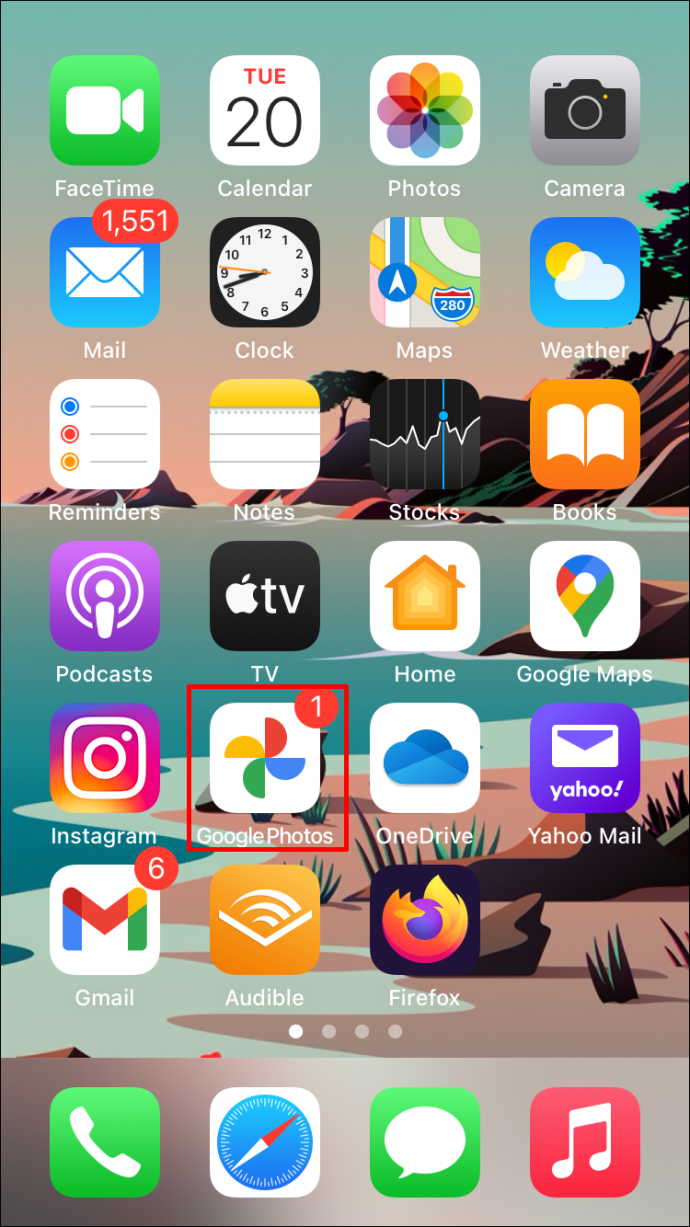 Toque em uma data específica.
Toque em uma data específica.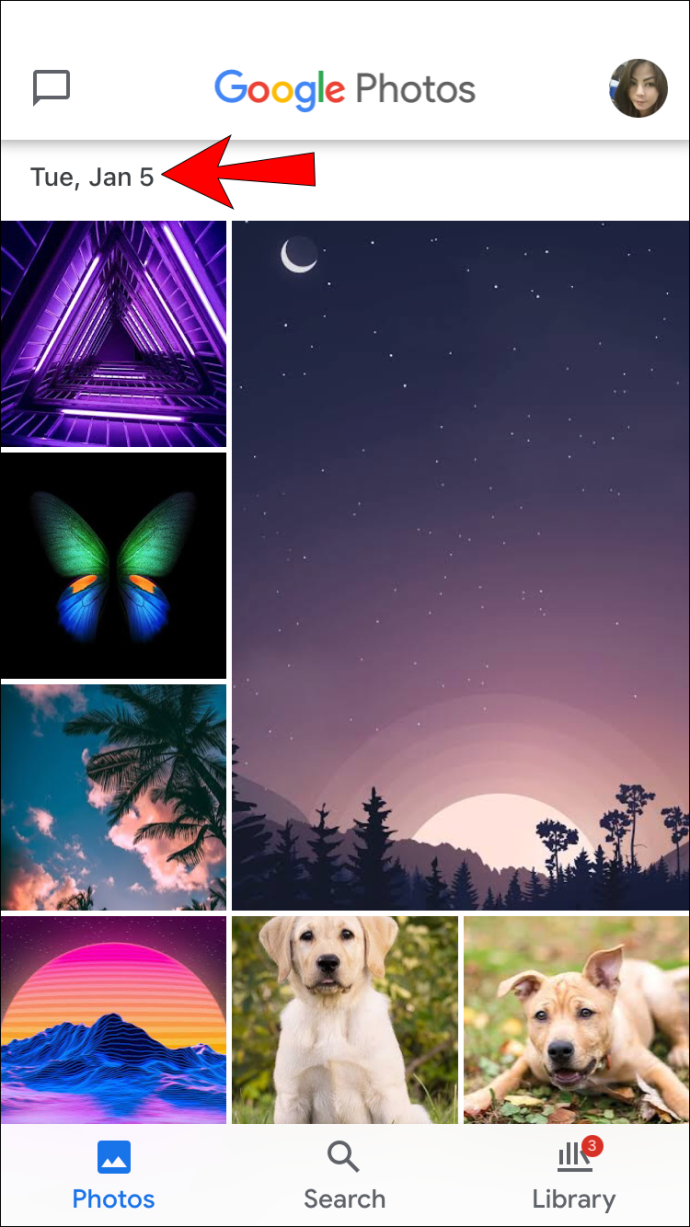 As fotos selecionadas terão uma marca de seleção azul.
As fotos selecionadas terão uma marca de seleção azul.
O número de fotos selecionadas aparecerá no canto superior esquerdo da tela.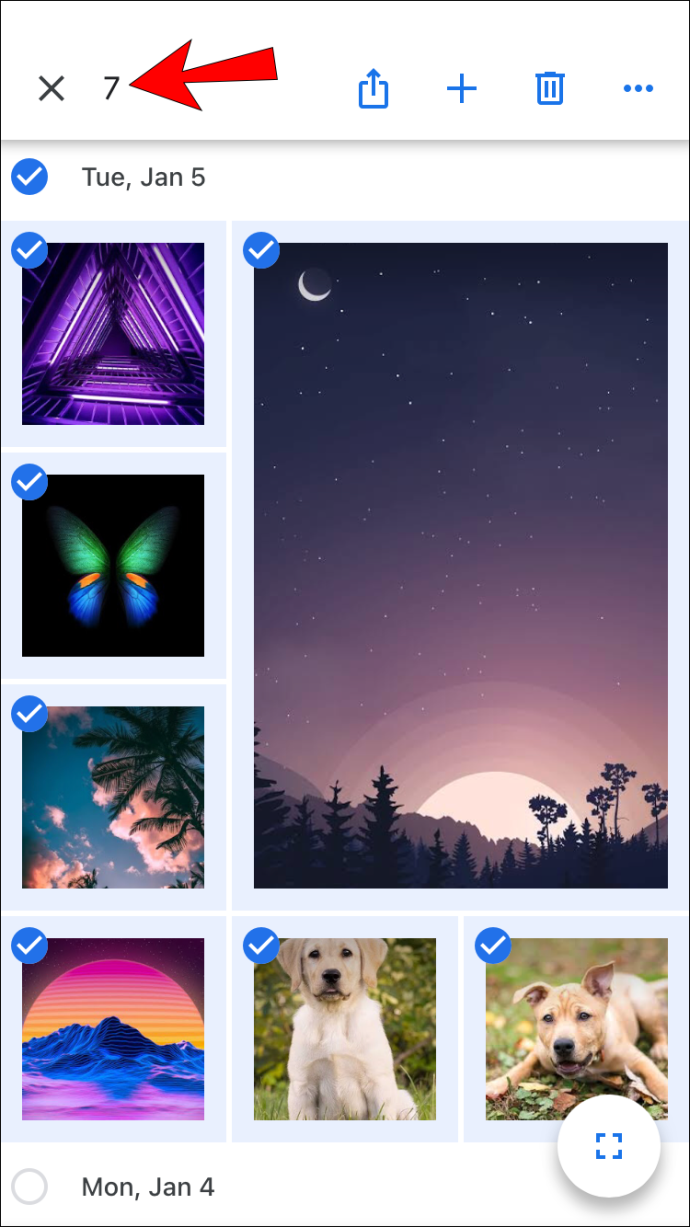
Como selecionar todas as fotos em um álbum do Google Fotos
Como mencionado anteriormente, o Google Fotos não permite selecionar tudo com um único atalho. No entanto, você pode inserir um álbum específico e selecionar as fotos dentro dele.
Como selecionar todas as fotos em um álbum do Google Fotos em um PC Windows, Mac ou Chromebook
Abra o álbum.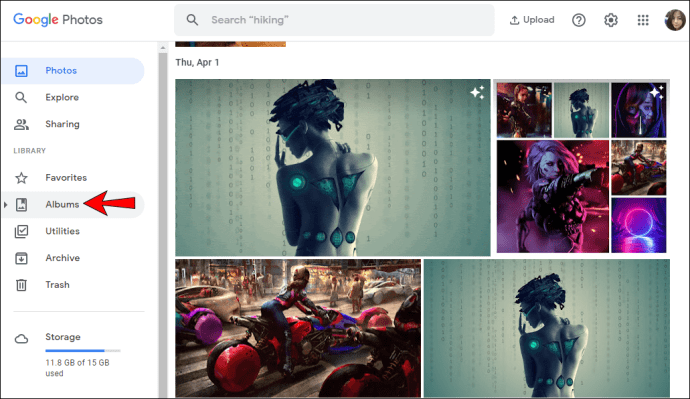 Selecione a primeira foto tocando na marca de seleção branca no canto superior esquerdo. Depois de selecioná-lo, a marca de seleção ficará azul.
Selecione a primeira foto tocando na marca de seleção branca no canto superior esquerdo. Depois de selecioná-lo, a marca de seleção ficará azul.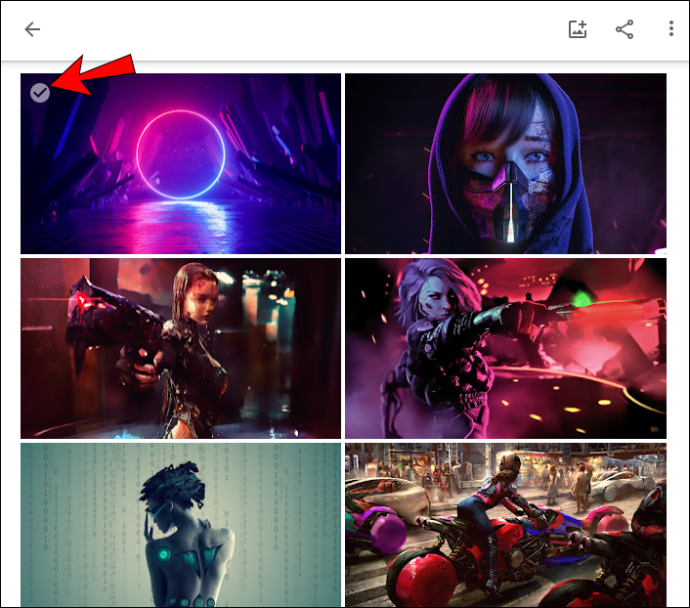 Comece a rolar para baixo até a última foto do álbum, pressione e segure a tecla Shift e selecione a última foto. Você notará que todas as fotos selecionadas ficaram azuis.
Comece a rolar para baixo até a última foto do álbum, pressione e segure a tecla Shift e selecione a última foto. Você notará que todas as fotos selecionadas ficaram azuis.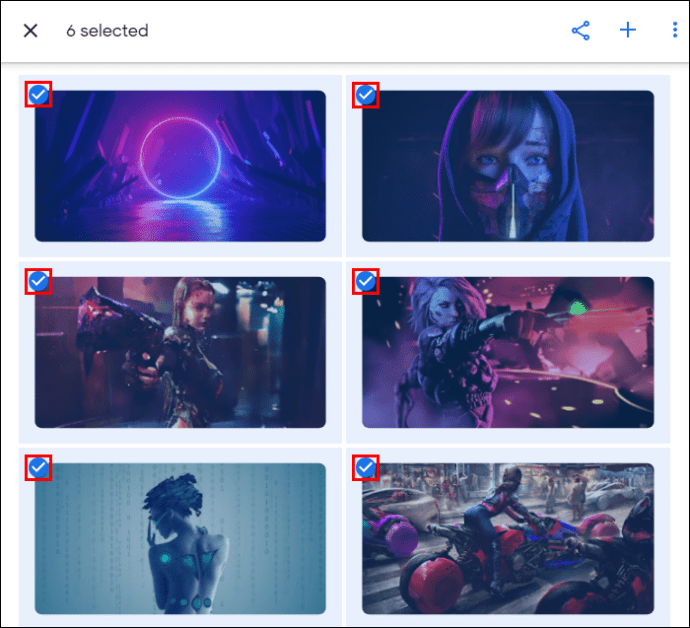 O número de fotos selecionadas aparecerá no canto superior esquerdo da página.
O número de fotos selecionadas aparecerá no canto superior esquerdo da página.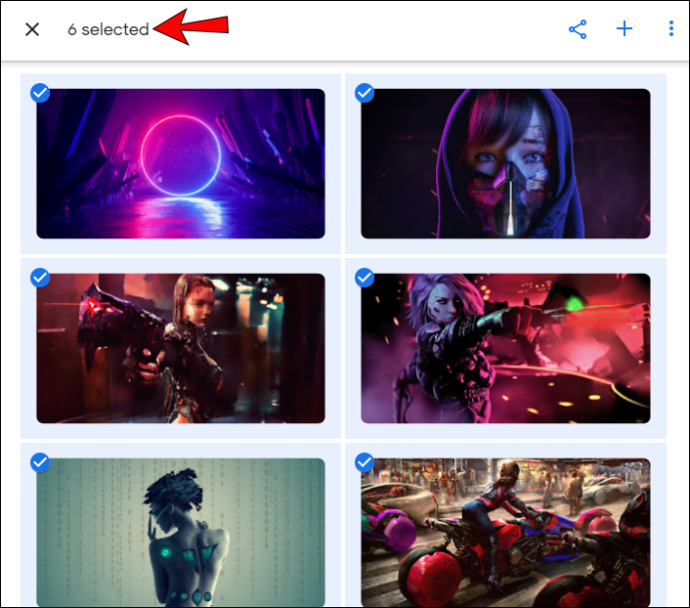
Como selecionar todas as fotos em um álbum do Google Fotos em um Android ou iPhone
Abra o álbum.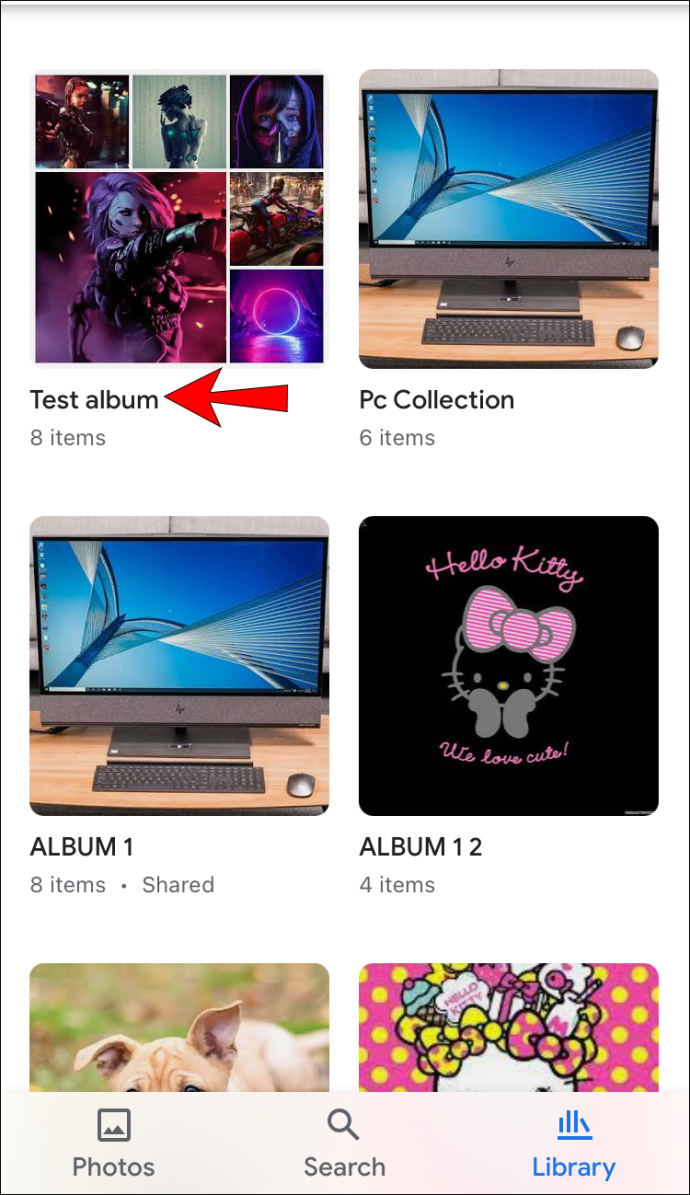 Toque e segure a primeira foto do álbum. Depois de selecioná-lo, você verá uma marca de seleção azul no canto superior esquerdo.
Toque e segure a primeira foto do álbum. Depois de selecioná-lo, você verá uma marca de seleção azul no canto superior esquerdo.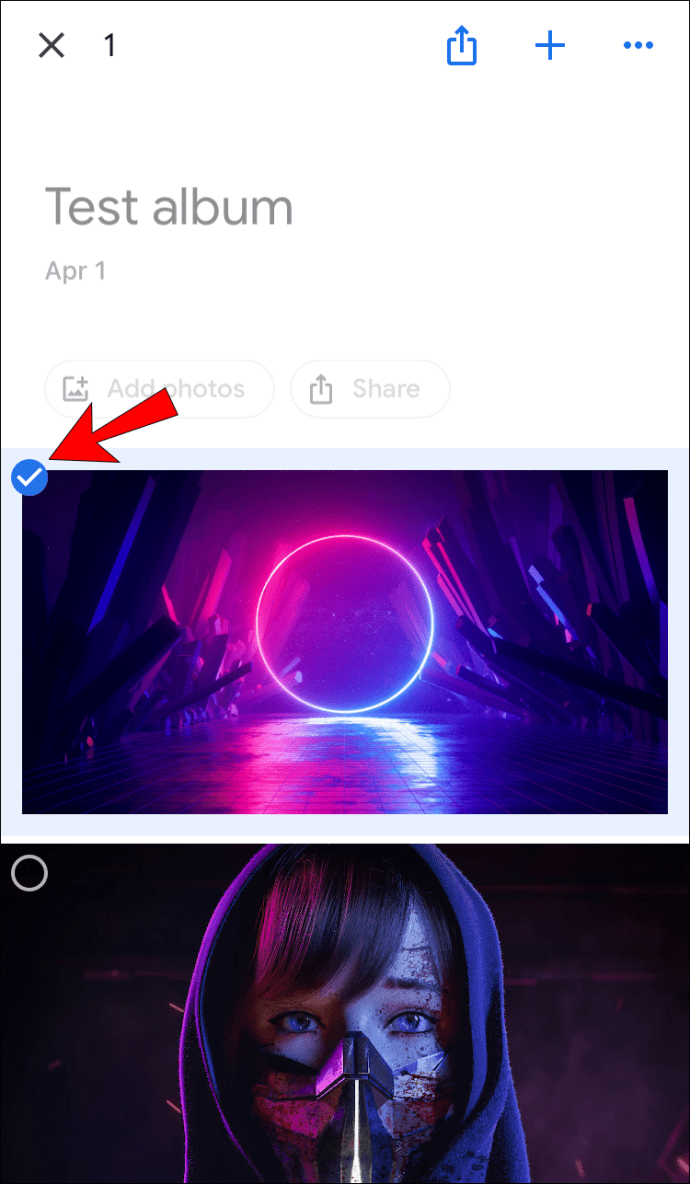 Role para baixo para selecionar outras fotos do álbum, lembre-se de não tirar o dedo da tela ao selecionar. Todas as fotos selecionadas terão uma marca de seleção azul no canto.
Role para baixo para selecionar outras fotos do álbum, lembre-se de não tirar o dedo da tela ao selecionar. Todas as fotos selecionadas terão uma marca de seleção azul no canto.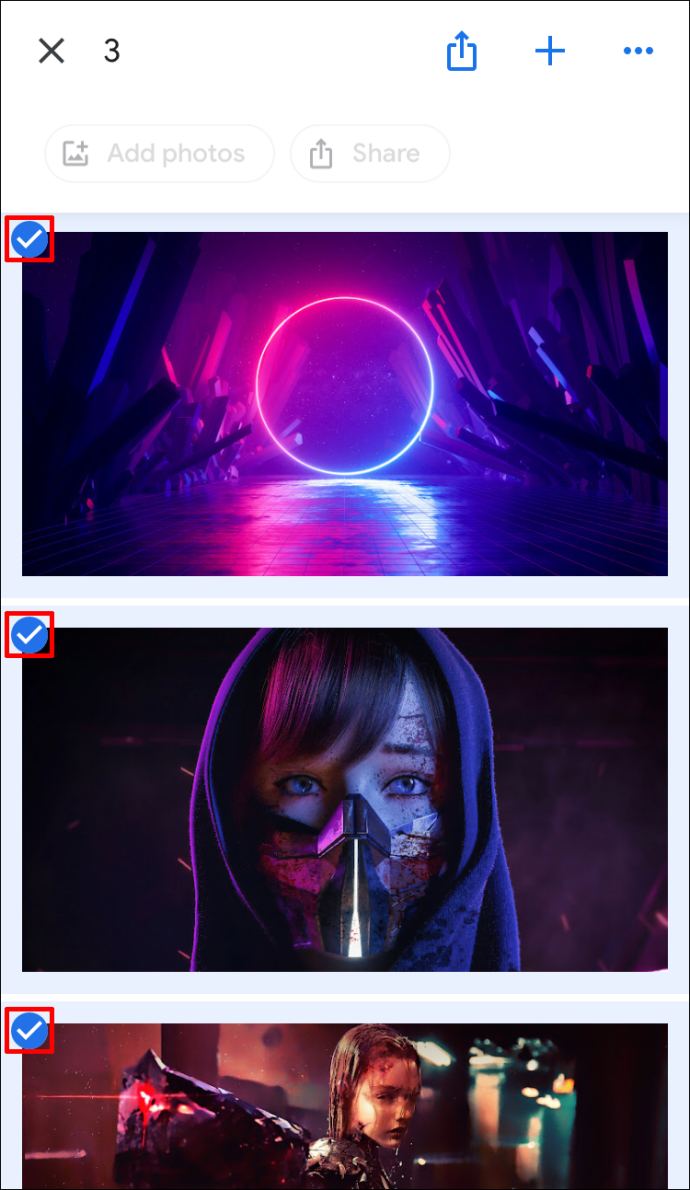 O número de fotos que você selecionou aparecerá no canto superior esquerdo da tela.
O número de fotos que você selecionou aparecerá no canto superior esquerdo da tela.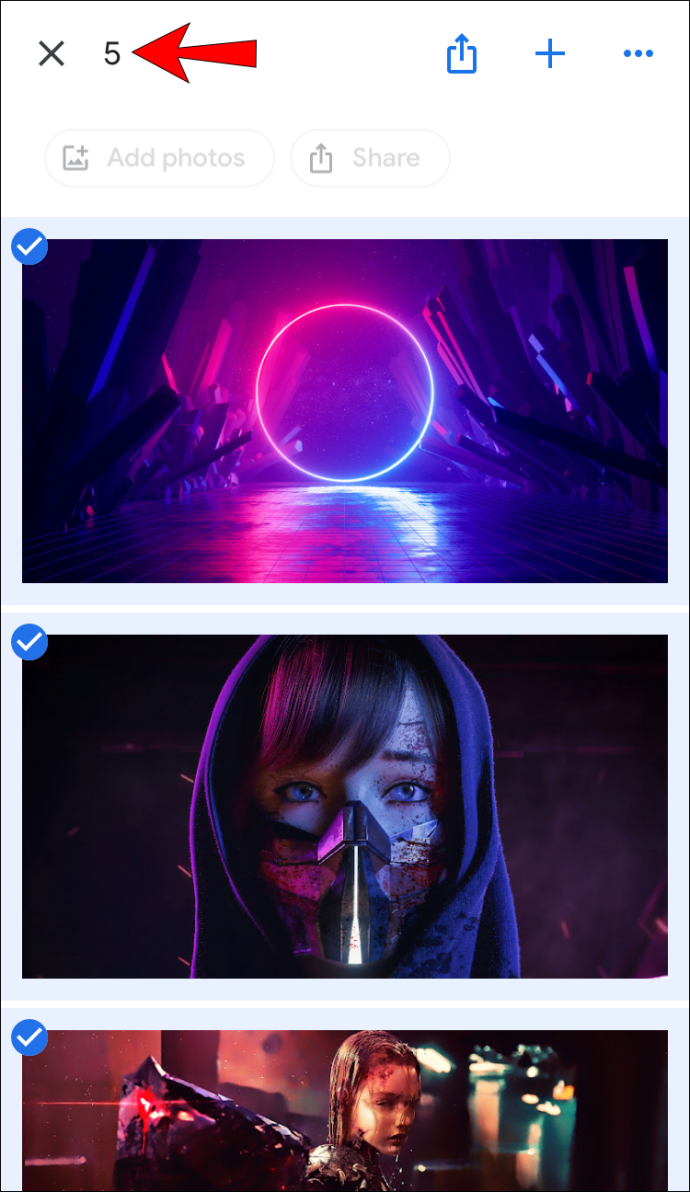
Perguntas frequentes adicionais
Como excluo todas as fotos selecionadas?
A exclusão de fotos selecionadas é a mesma, independentemente da plataforma usada para fazer isso:
1. Selecione as fotos que deseja excluir e toque no ícone da lixeira no canto superior direito.
2. Toque em Mover para a lixeira.
Como faço o download de todas as fotos selecionadas?
Você pode baixar todas as fotos selecionadas no Google Fotos:
1. Selecione as fotos que deseja baixar e toque no ícone de três pontos no canto superior direito.
2. Toque em Baixar. Se estiver tentando baixar fotos usando seu telefone, você não verá essa opção se as fotos já estiverem salvas em seu dispositivo.
Lembre-se de que você pode baixar apenas 500 fotos de uma vez com este recurso. opção. Portanto, se você deseja baixar mais de 500 fotos, precisará de outra opção.
Nunca perca suas memórias com o Google Fotos
O Google Fotos é uma ferramenta útil e fácil de usar. ferramenta fácil de usar que permite salvar todas as suas fotos em um só lugar e acessá-las através de diferentes dispositivos e plataformas. Além de discutir como selecionar todas as fotos no programa, esperamos ter apresentado outras opções e recursos úteis.
Você já usou o Google Fotos antes? Quais opções você mais gosta? Conte-nos na seção de comentários abaixo.
Isenção de responsabilidade: algumas páginas deste site podem incluir um link de afiliado. Isso não afeta nosso editorial de forma alguma.